Office 365 Soloは定価より安く購入してダウンロードすることができます。
Office 365は通常マイクロソフトのサイトから購入しますが、他から購入することで安く購入してダウンロードできます。
今回は、Office 365 Soloを格安で購入・ダウンロードする方法を紹介します!
マイクロソフトからOffice365を定価で買う
Office 365 Soloは通常、マイクロソフトから購入します。
マイクロソフトoffice購入ページ:https://products.office.com/ja-jp/buy/office?tab=1
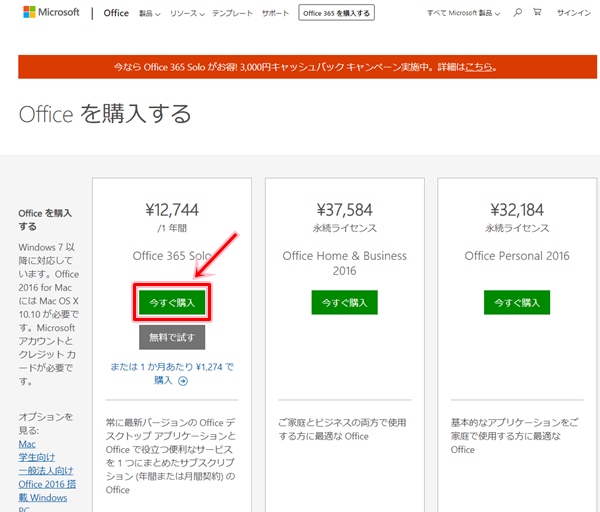
Office 365 Soloの値段は下記の通りです。
| Office365 Solo | Office Home&Bussiness 2016 | Office Personal 2016 | |
| 用途 | 一般・ビジネス用 | ビジネス用 | 一般用 |
| 料金 | 毎年 12,744円 毎月 1,274円 |
37,584円(一括) | 32,184円(一括) |
| Word | 〇 | 〇 | 〇 |
| Excel | 〇 | 〇 | 〇 |
| Outlook | 〇 | 〇 | 〇 |
| OneNote | 〇 | 〇 | × |
| PowePoint | 〇 | 〇 | × |
| Access | 〇 | × | × |
| OneDrive | 〇 | × | × |
| Skype | 〇 | × | × |
現行のOfficeには3つのバージョンがあります。
- Office365 Solo
- Office Home&Bussiness 2016
- Office Personal 2016
オススメは断然「Office 365 Solo」です!
「Office 365 Solo」は全Officeが使えるのと、常に最新バージョンが提供されるのがメリットです。もうすぐ、Office2019が出る予定ですが、もちろん対応します。
「Office 365 Solo」はマイクロソフトの上記リンクから買うこともできますが、少しでも安く買いたいですよね?
そんなときはAmazonがおススメです。Officeを安く買うことができます。Amazonから購入したOfficeでも、もちろんダウンロードもできるしインストールもできます。
AmazonからOffice 365 Soloを格安で買う
それではさっそく、AmazonからOffice 365 Soloを購入してダウンロードしてみましょう!
まずはAmazonからOffice 365 Soloを購入します。
1年間の料金は11,232円です。(2019年1月時点)
マイクロソフトより1,512円も安いです!
これはお得ですよ!
AmazonのOffice 365 Soloのページへ飛んで「カートに入れる」をおします。
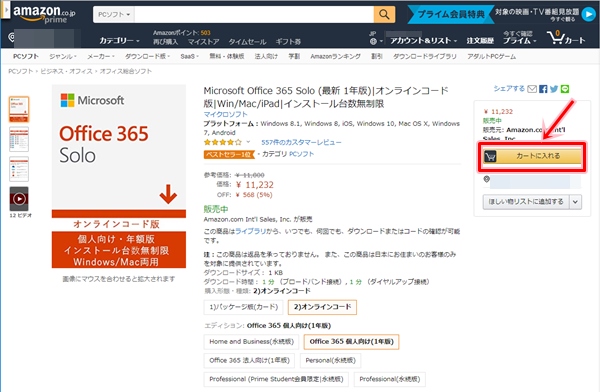
注文を確定します。
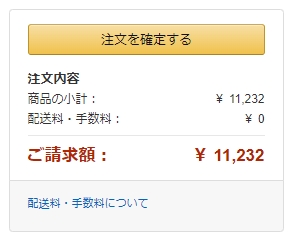
これで、Office 365 Soloをマイクロソフトよりも1,500円ほど安く購入できました!
Office 365 Soloをダウンロードする
Office 365 SoloをAmazonで購入したら、「アカウント&リスト」をクリックし、「ゲーム&PCソフトダウンロードライブラリ」をクリックします。

「ゲーム&PCソフトダウンロードライブラリ」が開きます。先ほど購入した「Office 365 Solo」が表示されています。「Office.comへ」ボタンをおします。
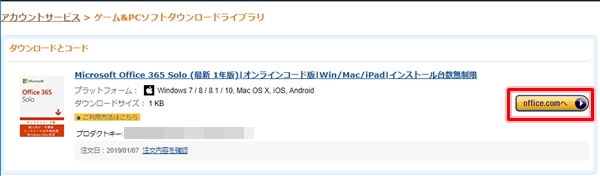
Officeのページへとびます。「サインイン」ボタンをおします。

マイクロソフトアカウントのメールアドレス・パスワードを入力します。「サインイン」ボタンをおします。
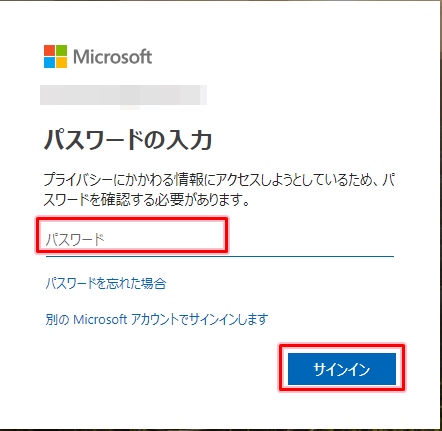
マイクロソフトアカウントに名前を登録していない人は名前を聞かれるので入力します。「次へ」をおします。
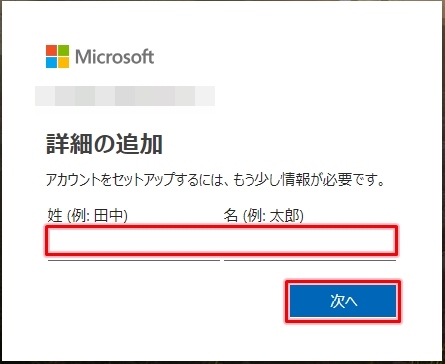
アカウント設定をします。国と言語を選択し「次へ」をおします。
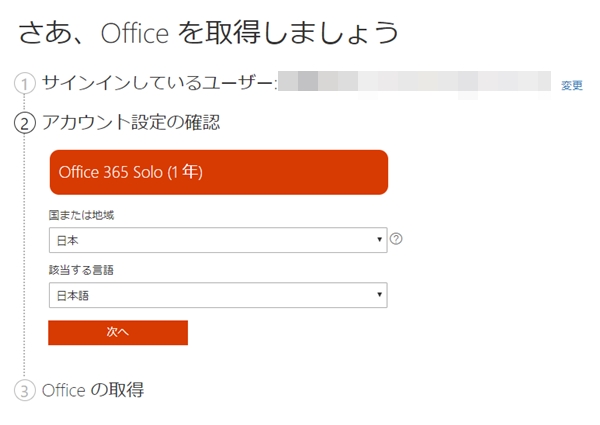
Amazonから購入した場合はプロダクトキーの入力は不要です。有効期限は1年後と表示されています。
「定期請求」は1年後も自動的に購入するかどうかです。今回は無効にしておきます。(マイクロソフトアカウントから設定を変更できます)
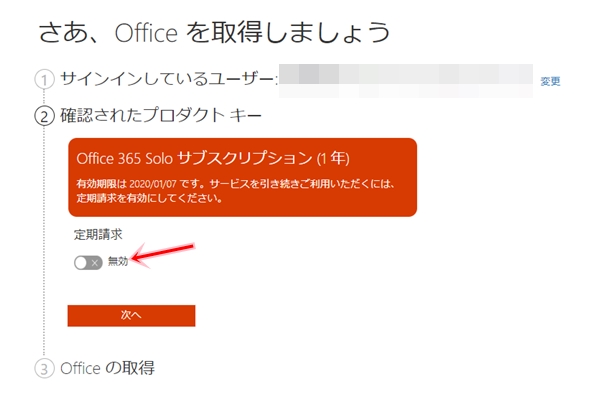
「次へ」をおします。
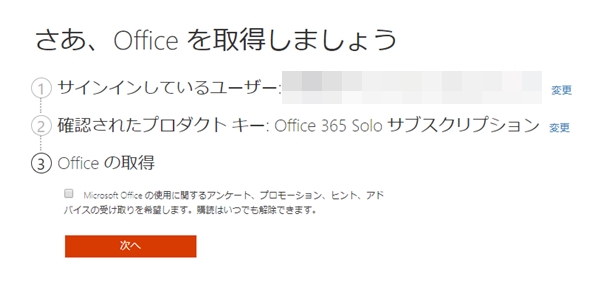
「Officeのインストール」をクリックします。
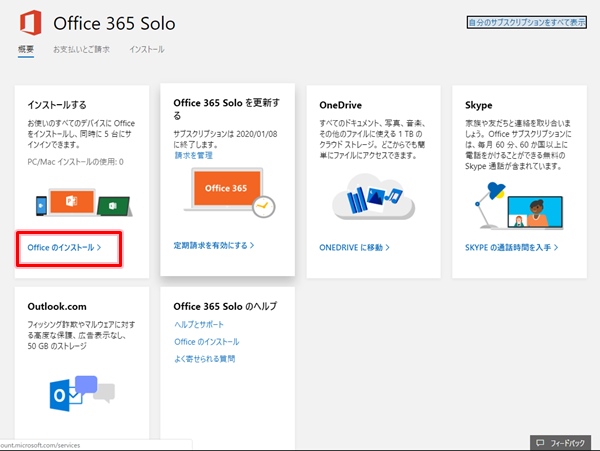
Office365 Soloのビットを選択します。今回はWindow10 64ビットにインストールするので、64ビットのOfficeにします。「その他のオプション」をおします。
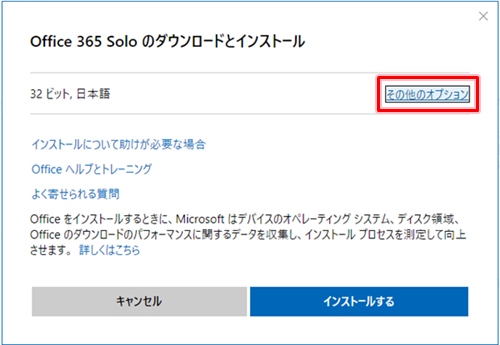
「バージョンを選択する」から「Office – 64ビット」を選択し、「インストールする」をおします。インストールとありますが、実際はダウンロードのことです。
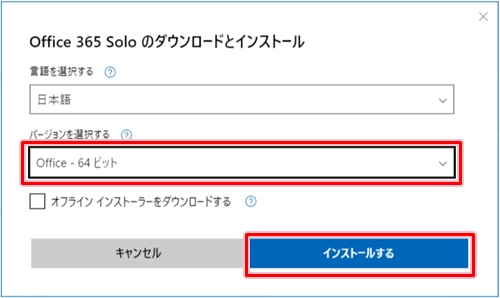
するとOfficeのインストーラーのダウンロードが開始されます。しばらく時間がかかります。
ダウンロードが終わると、パソコンにOfficeのインストーラーが作成されました。
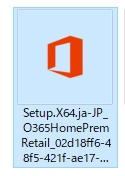
このセットアップインストーラーを使ってOffice 365 Soloをインストールしていきます。
インストール方法は別途説明します。こちらを参照してください。
インストール方法:Office365 Solo 64ビット版をインストールする手順
以上、Office 365 SoloをAmazonから安く購入し、ダウンロードする方法でした。
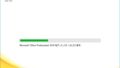
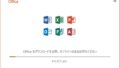
コメント